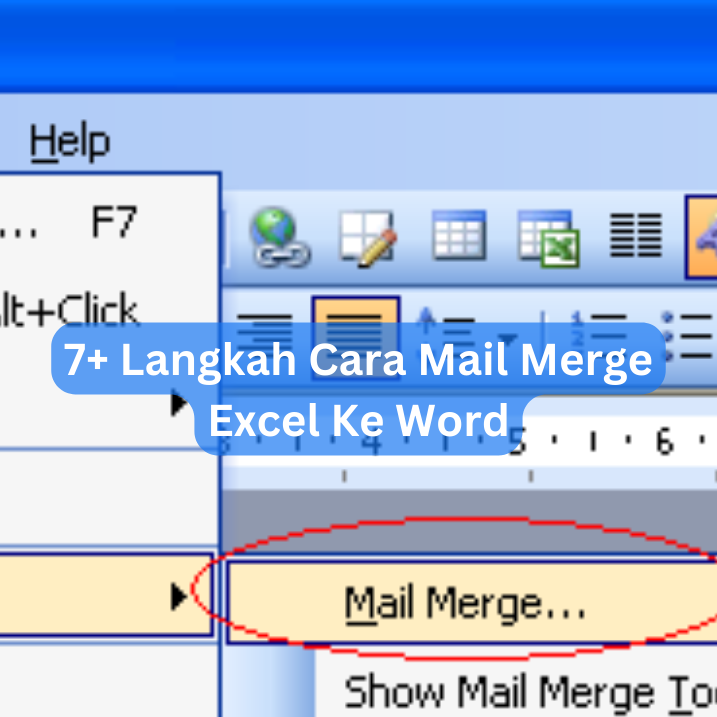7+ Langkah Cara Mail Merge Excel Ke Word
blogpress.id – Hai Kamu! Pernah merasa lelah dan frustasi karena harus membuat banyak surat atau dokumen yang hampir sama, tapi harus disesuaikan satu per satu? Atau bingung bagaimana cara mengirim email massal yang masih terasa personal untuk setiap penerimanya?
Tenang, Kamu harus tahu bahwa ada teknologi yang bisa mengatasi masalah ini dengan mudah, yaitu mail merge!
Mail merge adalah fitur di Microsoft Word yang memungkinkan Kamu membuat satu dokumen dasar, lalu menggabungkannya dengan data dari Excel atau program lain. Hasilnya? Kamu bisa membuat ratusan dokumen atau email personal dalam sekejap!
Di artikel ini, kita akan belajar bersama bagaimana melakukan mail merge dari Excel ke Word. Selain itu, kita juga akan membahas beberapa tips dan trik untuk memaksimalkan penggunaan mail merge.

Apa itu Mail Merge?
Mail merge adalah fitur keren di Microsoft Word yang memungkinkan Kamu menggabungkan data dari Excel ke dalam dokumen Word. Bayangkan, punya satu surat yang sama, tapi harus dikirim ke ratusan orang dengan nama dan alamat yang berbeda. Pasti ribet, ya, jika harus mengetik satu per satu?
Mail merge akan jadi sahabatmu di sini.
Yuk, kita bahas beberapa manfaat Mail Merge yang bisa membuat hidupmu lebih mudah:
- Menghemat Waktu: Bayangkan betapa merepotkannya membuat dan mengedit ratusan surat secara manual. Dengan Mail Merge, Kamu dapat menghemat banyak waktu karena hanya perlu membuat satu dokumen template, dan Microsoft Word akan menangani sisanya.
- Pembuatan Dokumen Massal: Mail merge sangat berguna untuk membuat banyak dokumen sekaligus, seperti surat, label alamat, sertifikat, dan lainnya. Semua bisa Kamu buat hanya dengan beberapa klik!
- Keakuratan Data: Menggunakan Mail Merge membantu mengurangi risiko kesalahan pengetikan atau lupa mengubah data. Karena data diambil langsung dari file Excel, Kamu bisa yakin bahwa semua informasi di dokumenmu benar dan akurat.
- Kustomisasi Mudah: Salah satu keunggulan Mail Merge adalah kemampuannya untuk menyesuaikan setiap dokumen. Jadi, meskipun Kamu membuat ratusan dokumen sekaligus, Kamu bisa menyesuaikannya dengan data yang ada di Excel. Keren, kan?
- Efisiensi: Terakhir, Mail Merge membantu Kamu bekerja lebih efisien. Setelah setup awal, Kamu bisa membuat sebanyak dokumen yang Kamu butuhkan. Ini memungkinkan Kamu untuk fokus pada hal-hal lain yang lebih penting.
Cara Mail Merge Excel Ke Word
Pernah nggak merasa kesulitan saat harus membuat ratusan surat undangan yang isinya sama, tapi harus dikirim ke alamat yang berbeda?
Atau mungkin Kamu pernah harus membuat label untuk banyak barang dengan nama dan informasi yang berbeda-beda? Jika iya, pasti Kamu akan menyukai fitur yang disebut mail merge.
Sebelum kita lanjut, ayo kita mulai dari awal. Bagaimana Cara Mail Merge Excel Ke Word?
1. Buka Word dan Excel
Sebelum Kamu bisa menggunakan mail merge, Kamu perlu membuka dua aplikasi, yaitu Word dan Excel.
Caranya cukup mudah. Kamu tinggal klik ikon Word dan Excel di desktop Kamu, atau cari melalui menu Start jika Kamu menggunakan Windows.
2. Persiapkan Dokumen Word
Setelah Word dan Excel terbuka, langkah selanjutnya adalah menyiapkan dokumen Word. Dokumen Word ini akan menjadi template yang akan Kamu gunakan. Pastikan semua informasi yang sama di setiap surat atau dokumen sudah Kamu masukkan di sini.
Contohnya, jika Kamu ingin membuat surat undangan, tulis bagian yang sama di dokumen Word, seperti pembukaan, isi, dan penutup.
Bagian yang berbeda, seperti nama dan alamat penerima, biarkan kosong. Data-data ini nantinya akan diisi oleh data dari Excel.
3. Siapkan Dokumen Excel
Sekarang, kita lanjut ke dokumen Excel. Di sini, Kamu akan menuliskan semua data yang berbeda di setiap surat atau dokumen.
Pastikan Kamu mengisi data ini dengan rapi dan terstruktur. Misalnya, Kamu bisa menulis nama di kolom A, alamat di kolom B, dan seterusnya.
Ini sangat penting, Sobat, karena nantinya Word akan mengambil data ini untuk mengisi template yang sudah Kamu buat.
Sekarang, Kamu sudah siap untuk memulai mail merge. Mudah, bukan? Jadi, siap untuk mencobanya?
Langkah-langkah Mail Merge Excel ke Word
1. Buka Mail Merge Wizard
Langkah pertama, buka Mail Merge Wizard di Word. Caranya simpel, klik tab “Mailings” di toolbar Word, lalu pilih “Start Mail Merge,” dan terakhir pilih “Step by Step Mail Merge Wizard.” Sekarang, Kamu berada di wizard mail merge. Gampang, bukan?
2. Pilih Tipe Dokumen
Setelah membuka wizard mail merge, pilih tipe dokumen yang ingin Kamu buat. Kamu bisa memilih antara surat, label, dan lainnya sesuai kebutuhan. Setelah memilih, klik “Next: Starting document” di bawah wizard untuk melanjutkan.
3. Pilih Dokumen Excel Sebagai Sumber Data
Langkah penting selanjutnya adalah memilih dokumen Excel sebagai sumber data. Di bagian “Select recipients,” pilih “Use an existing list,” dan klik “Browse” untuk mencari dokumen Excel yang telah Kamu siapkan. Pastikan Kamu memilih yang benar!
4. Hubungkan Data Excel ke Word
Setelah memilih dokumen Excel, langkah terakhir adalah menghubungkan data Excel ke Word. Pilih field-field yang ingin Kamu gunakan dari dokumen Excel dengan mengklik “More items” di wizard. Field ini akan menggantikan tempat kosong di dokumen Word yang sudah Kamu buat sebelumnya. Pastikan memilih field yang tepat! Setelah semua field terpilih, klik “Finish & Merge” di wizard, dan voila! Dokumen Word Kamu kini terisi dengan data dari Excel.
5. Pilih Kolom Excel untuk Dimasukkan
Sekarang, Kamu perlu memilih kolom Excel yang akan dimasukkan ke dalam dokumen Word. Ini penting untuk memastikan semua informasi tersedia dan terstruktur. Di bagian “Insert Merge Field” di toolbar Word, Kamu akan melihat daftar kolom dari dokumen Excel Kamu. Pilih kolom yang ingin dimasukkan ke dalam dokumen Word, seperti “Nama” atau “Alamat.” Word akan secara otomatis menambahkan nama kolom ini ke dokumen Word. Tenang, nama kolom ini akan digantikan oleh data sesungguhnya saat mail merge selesai.
6. Tinjau Hasil Mail Merge
Sebelum menyelesaikan proses mail merge, sebaiknya Kamu tinjau hasilnya terlebih dahulu. Kamu bisa melakukannya dengan klik “Preview Results” di toolbar Word. Ini memungkinkan Kamu melihat tampilan dokumen setelah data dari Excel dimasukkan. Pastikan semua data telah dimasukkan dengan benar dan berada di tempat yang tepat. Jika perlu, Kamu dapat melakukan perbaikan di sini.
7. Selesaikan Proses Mail Merge
Jika Kamu puas dengan hasil tinjauan, sekarang Kamu siap untuk menyelesaikan proses mail merge. Klik “Finish & Merge” di toolbar Word.
Di sini, Kamu akan memiliki beberapa opsi, seperti “Edit Individual Documents,” “Print Documents,” atau “Send Email Messages.” Pilih opsi sesuai kebutuhanmu.
Selamat! Kamu telah berhasil melakukan mail merge dari Excel ke Word.